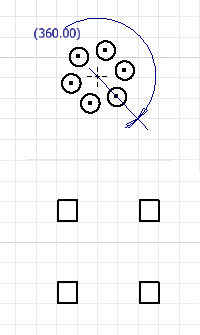
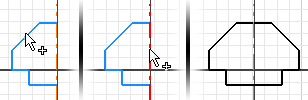
Puede utilizar los comandos de Patrón para crear patrones de la geometría del boceto. La geometría de patrones está totalmente restringida y las restricciones se mantienen como un grupo. Si elimina una restricción del patrón, se suprimen todas las restricciones a la geometría del patrón.
Si elimina la relación asociativa entre los elementos de patrón, la geometría dejará de ser un patrón para convertirse en elementos geométricos que se podrán editar individualmente.
Creación de patrones rectangulares (bocetos 2D)
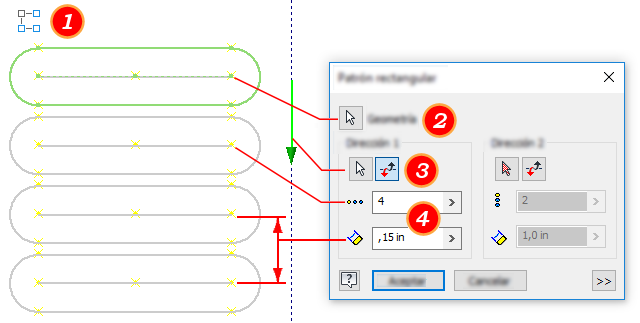
- En un boceto, haga clic en la ficha Boceto
 panel Patrón y haga clic en Rectangular
panel Patrón y haga clic en Rectangular
 .
.
Se abre el cuadro de diálogo Patrón rectangular con la opción Seleccionar modo activa por defecto.
- En la ventana gráfica, seleccione la geometría de la que desea crear el patrón.
- En el cuadro de diálogo Patrón rectangular, haga clic en la herramienta de selección debajo de Dirección 1 y, a continuación, seleccione la geometría para definir la primera dirección del patrón.
En la ventana gráfica, una flecha verde indica la dirección.
- En Dirección 1, introduzca el número de elementos que desee crear en el campo Recuento y la separación que deben tener en el campo Espaciado.
Nota: el espaciado puede ser una ecuación paramétrica.
- Repita los pasos 3 y 4 para Dirección 2.
- (Opcional) Expanda el cuadro de diálogo y seleccione las opciones avanzadas:
- Desactivar. Desactiva los elementos que se seleccionen. Los elementos desactivados no se incluyen en los perfiles ni en los bocetos de dibujo. En las operaciones que consumen la geometría, los elementos deben desactivarse de forma manual. Los elementos desactivados aparecen con líneas discontinuas en la ventana gráfica.
- Asociativo. Si se selecciona esta opción, el patrón se actualiza cuando se realizan cambios en la pieza. Si no se selecciona, se eliminan las restricciones y el patrón no se actualiza cuando se cambia un elemento.
- Ajustado. Especifica si los elementos del patrón se ajustan equitativamente a las distancias indicadas. Si esta opción no está seleccionada, el espaciado del patrón mide la distancia entre los elementos en lugar de la distancia global del patrón.
- Pulse Aceptar para crear el patrón.
Creación de patrones circulares (bocetos 2D)
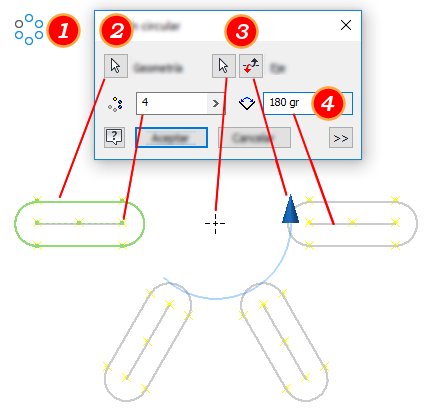
- En un boceto, haga clic en la ficha Boceto
 panel Patrón y haga clic en Circular
panel Patrón y haga clic en Circular
 .
.
Se abre el cuadro de diálogo Patrón circular con la opción Seleccionar modo activa por defecto.
- En la ventana gráfica, seleccione la geometría de la que desea crear el patrón.
- En el cuadro de diálogo Patrón circular, haga clic en la herramienta de selección debajo de Eje y, a continuación, seleccione un punto, vértice o eje de trabajo para definir como eje del patrón.
En la ventana gráfica, una flecha azul indica el eje.
- Introduzca el número de elementos que desee crear en el campo Recuento y el número de grados entre el primer y el último elemento del patrón en el campo Ángulo.
Nota: El ángulo puede ser una ecuación paramétrica.
- (Opcional) Expanda el cuadro de diálogo y seleccione las opciones avanzadas:
- Desactivar. Desactiva los elementos que se seleccionen. Los elementos desactivados no se incluyen en los perfiles ni en los bocetos de dibujo. En las operaciones que consumen la geometría, los elementos deben desactivarse de forma manual. Los elementos desactivados aparecen con líneas discontinuas en la ventana gráfica.
- Asociativo. Si se selecciona esta opción, el patrón se actualiza cuando se realizan cambios en la pieza. Si no se selecciona, se eliminan las restricciones y el patrón no se actualiza cuando se cambia un elemento.
- Ajustado. Especifica si los elementos del patrón se ajustan equitativamente al ángulo especificado. Si esta opción no está seleccionada, el espaciado del patrón mide el ángulo entre los elementos, en lugar del ángulo global del patrón.
- Pulse Aceptar para crear el patrón.
Edición de patrones rectangulares y circulares
- Opte por cualquiera de las posibilidades siguientes:
- Haga clic con el botón derecho en un elemento de patrón en la ventana gráfica y seleccione Editar patrón. Cambie los valores del cuadro de diálogo Patrón rectangular o Patrón circular y haga clic en Aceptar.
- Haga doble clic en una cota del patrón en la ventana gráfica para cambiarla.
- Seleccione un patrón o un elemento de patrón en la ventana gráfica, haga clic con el botón derecho y elija una de las opciones siguientes en función de la selección realizada:
- Suprimir. Elimina la geometría que no es de patrón del boceto.
- Suprimir patrón. Elimina todo el patrón del boceto.
- Desactivar elementos. Hace que los elementos no estén disponibles en el boceto. Conserva las relaciones entre el resto de elementos del patrón. Los elementos desactivados aparecen con líneas discontinuas en la ventana gráfica.
Creación de patrones de simetría
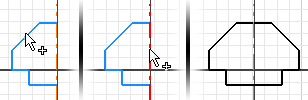
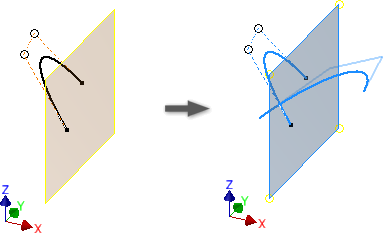
- 1. En un boceto, haga clic en la ficha Boceto
 panel Patrón
panel Patrón  Simetría
Simetría
 (2D) o ficha Boceto 3D
(2D) o ficha Boceto 3D  panel Patrón
panel Patrón  Simetría
Simetría
 (3D)
(3D)
Se abre el cuadro de diálogo Patrón de simetrías con la opción Seleccionar modo activa por defecto.
- En la ventana gráfica, seleccione la geometría de la que desea crear el patrón.
- En el cuadro de diálogo Patrón de simetrías, haga clic en la herramienta de selección debajo de Eje de simetría (2D) o Plano de simetría (3D) y, a continuación, seleccione una línea o un plano sobre el que crear la simetría de la geometría.
En la ventana gráfica, una flecha azul indica la línea o el plano.
- (Opcional, 2D) Si está creando la simetría de una spline que se interseca con el eje de simetría, active la opción Simetría automática para crear una única spline que es simétrica con respecto al eje de simetría.
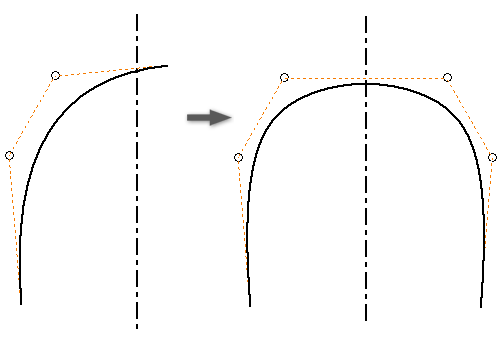
- Haga clic en Aplicar para finalizar el patrón y crear más, o bien haga clic en Terminar para crear el patrón y salir del comando.